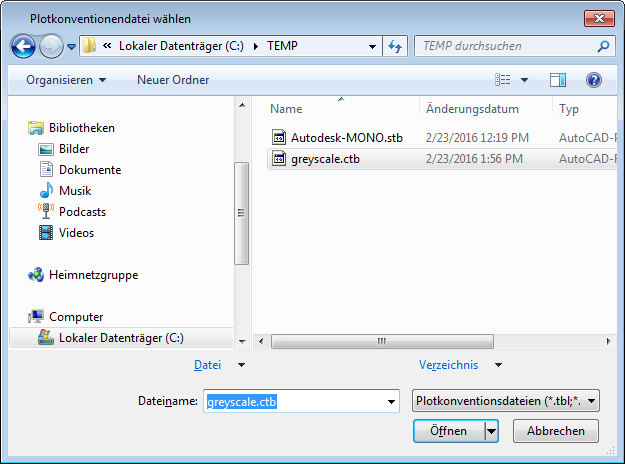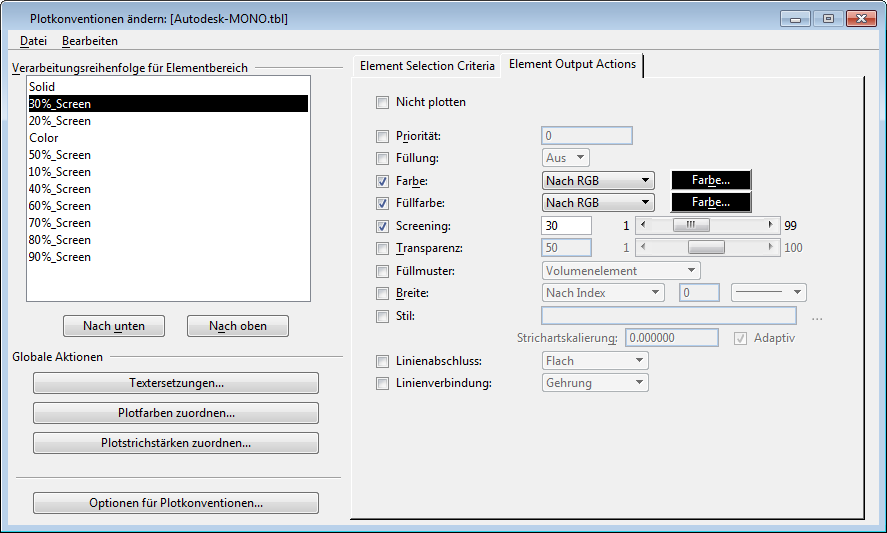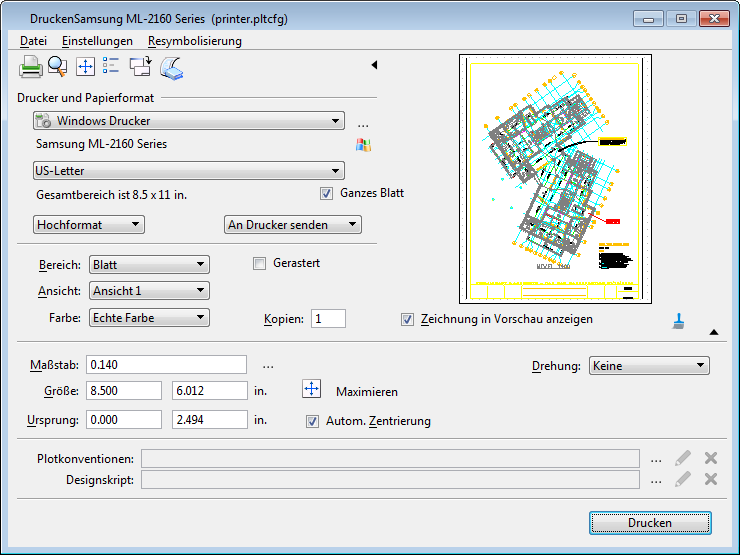So importieren Sie STB-Plotstile
- Öffnen Sie eine DWG-Datei.
-
Wählen Sie .
Das Dialogfeld Drucken wird geöffnet.
-
Wählen Sie .
Daraufhin wird das Dialogfeld "Plotkonventionendatei wählen" geöffnet.
- Wählen Sie aus dem Listenfeld die STB-Datei (*.stb) aus, und klicken Sie dann auf "Öffnen".
-
Wählen Sie .
Das Dialogfeld "Plotkonventionen ändern" wird geöffnet. Das Listenfeld "Verarbeitungsreihenfolge für Elementbereich" zeigt die Namen der explizit in AutoCAD definierten Plotstile in der STB-Datei an. Plotstile, die nur Standardwerte verwenden (z. B. "Objekt-Linientyp verwenden") werden nicht angezeigt. Auf der Registerkarte "Element-Auswahlkriterien" muss die Einstellung "Abschnittsnamen als Kriterium verwenden" aktiviert sein.
- Wählen Sie im Listenfeld "Verarbeitungsreihenfolge für Elementbereich" einen Namen aus, und öffnen Sie dann die Registerkarte "Element-Ausgabeaktionen", um die Verarbeitungsfunktionen für diesen Bereich anzuzeigen. Beispielsweise werden Elemente, die mit dem Plotstil "30-%-Bildschirm" definiert sind, mit einem Screening von 30 % geplottet.
- (Optional) Passen Sie bei Bedarf die Elementausgabeeinstellungen an.
- (Optional)
Schließen Sie den Dialog "Plotkonventionen ändern".
Der Dialog "Drucken" wird geöffnet.
-
Klicken Sie auf das Symbol "Vorschau".
Die Zeichnungsvorschau wird im Dialog "Drucken" aktualisiert.
- Klicken Sie auf das Symbol "Drucken".
- Schließen Sie den Dialog "Drucken".